Når et klientsystem er tilsluttet WindowsHome Server 2011 leveres to hovedindstillinger, som inkluderer Dashboard-adgang og Launchpad. Selvom Dashboard let kan nås fra den respektive mulighed. For at få adgang til serverens og delte computers ressourcer kan funktionen Remote web Access dog bruges. Det er værd at nævne her, at der er flere måder at få adgang til computere på et netværk. Denne adgangsmetode bruger internettet til at få adgang til de delte computere og hjemmeserver.
Åbn Startpaden fra startmenuen, og log ind med din Windows Home Server-brugerkonto.
![Start Menu_oem [2] _oem [1] Start Menu_oem [2] _oem [1]](/images/windows/how-to-remotely-access-windows-home-server-2011-and-shared-computers.jpg)
Når du er logget ind, skal du vælge Fjern webadgang fra startpaden.
![Backup_thumb [2] _thumb [1] Backup_thumb [2] _thumb [1]](/images/windows/how-to-remotely-access-windows-home-server-2011-and-shared-computers_2.jpg)
Derefter bliver du omdirigeret til en webside, log ind med dine Windows Home Server-kontooplysninger for at fortsætte.
![Trin 1_oem [2] _oem [1] Trin 1_oem [2] _oem [1]](/images/windows/how-to-remotely-access-windows-home-server-2011-and-shared-computers_3.jpg)
Du bliver omdirigeret til side, hvor alledelte data og computere vil være tilgængelige (afhængigt af dine adgangsrettigheder). Du kan enten klikke på knappen Opret forbindelse ved siden af en computers navn eller klikke på indstillingen Computere øverst på siden og vælge en computer eller den server, du vil oprette forbindelse til. Bemærk: For at få adgang til computere eksternt, skal du bruge Internet Explorer, da andre browsere i øjeblikket ikke understøttes til denne funktion.
![Trin 2_oem [3] _oem [1] Trin 2_oem [3] _oem [1]](/images/windows/how-to-remotely-access-windows-home-server-2011-and-shared-computers_4.jpg)
Dette viser dig en hurtig forklaring af, at awebsteder ønsker at køre en RemoteApp, denne promp vises muligvis for første gang, du forsøger at eksternt oprette forbindelse til et system. Overstiger, at Remote Desktop ActiveX-klienten er installeret, får du direkte vist en login-skærm for at oprette forbindelse til dit system (næste gang). Klik Forbinde at fortsætte.
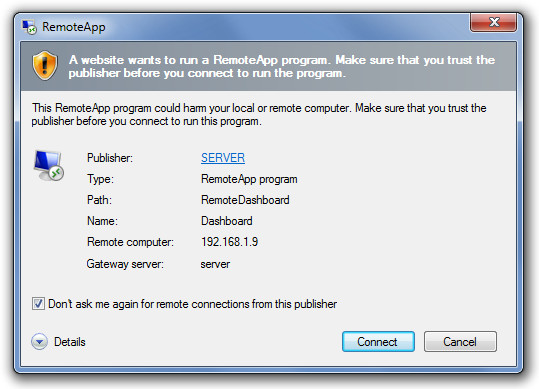
Indtast computerens loginoplysninger, og tryk på Ok for at oprette forbindelse.
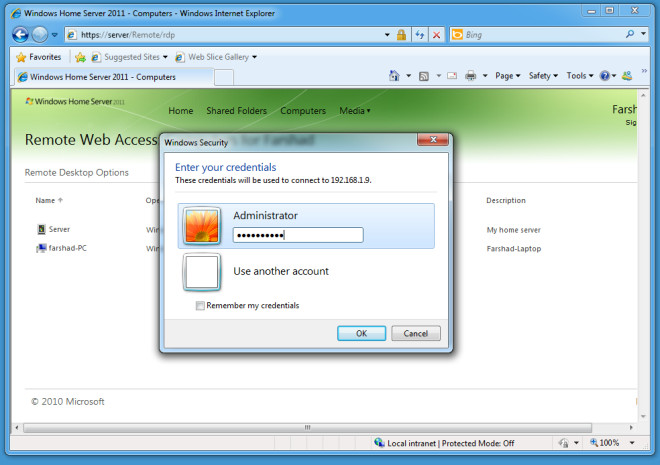
Dette giver dig mulighed for ekstern forbindelse til den valgte computer.
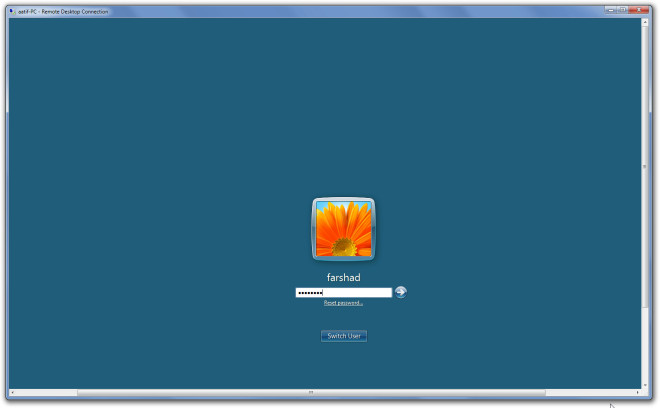













Kommentarer